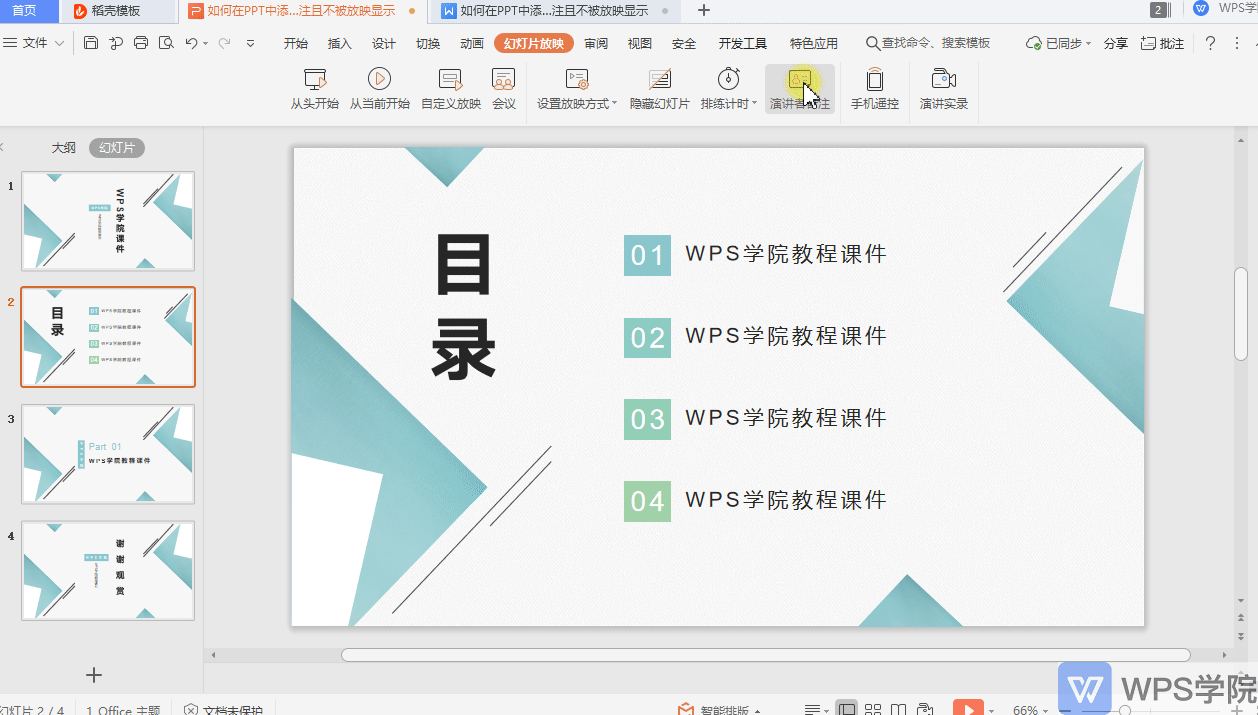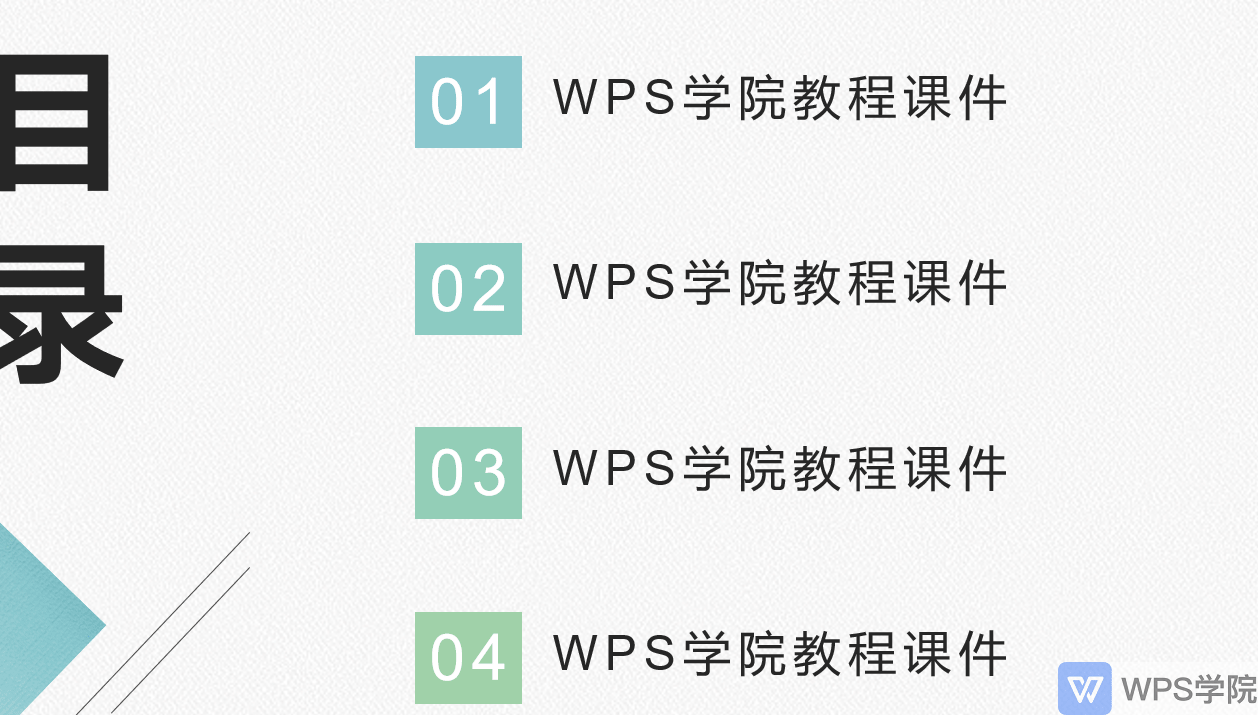本教程适用版本:WPS 365 点击免费使用
我们用WPS演示文稿演讲PPT时,如何在添加演讲备注且不被放映显示呢?
 ■以此幻灯片为例,点击上方菜单栏幻灯片放映-演讲者备注,在弹出的对话框中输入需要备注的内容,点击确定。
■以此幻灯片为例,点击上方菜单栏幻灯片放映-演讲者备注,在弹出的对话框中输入需要备注的内容,点击确定。
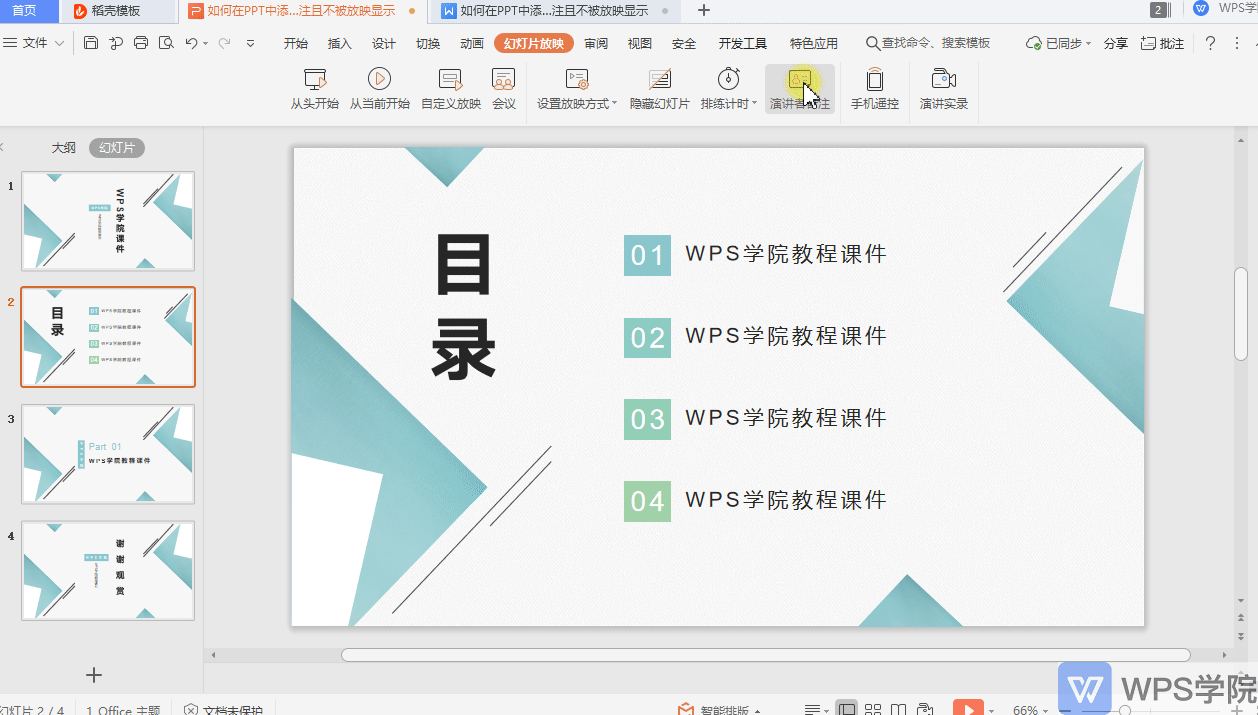
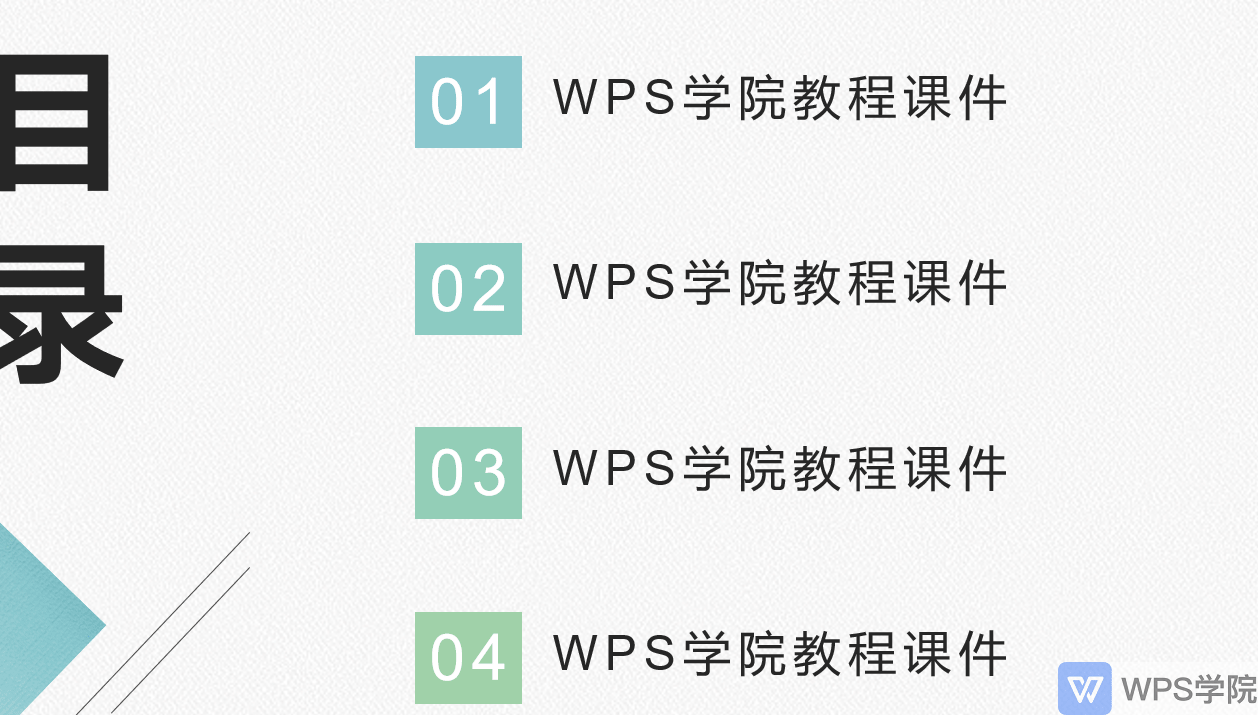
本教程适用版本:WPS 365 点击免费使用
我们用WPS演示文稿演讲PPT时,如何在添加演讲备注且不被放映显示呢?
 ■以此幻灯片为例,点击上方菜单栏幻灯片放映-演讲者备注,在弹出的对话框中输入需要备注的内容,点击确定。
■以此幻灯片为例,点击上方菜单栏幻灯片放映-演讲者备注,在弹出的对话框中输入需要备注的内容,点击确定。